ずーっと壊れていた、Nintendo Switchのジョイコン(Joy-con)をやっと直しました!
ジョイコンの直し方はもうYouTubeでもたくさん紹介されているし、今更ブログで直し方を紹介する必要もないだろうけど(笑)、使ったパーツ・工具などを含め、やり方を写真付きでまとめました。
▼私が使った交換用パーツはこちら
自分でジョイコンを修理したときに使ったパーツ

ジョイコンの修理交換用パーツは種類がたくさんありますが、今回私が使った修理パーツは楽天市場「L&Lスマホサービス」さんで購入した修理セット。
ドライバーやピンセットなどなど、修理に必要なモノが全て(23点)入っているので、これさえあれば直せる初心者さん向けセットです。
中身はこんな感じ。

- ジョイコン交換用スティック×2
- Y字ドライバー×2(1.5、2.0)
- +字ドライバー×2(2.0、細いもの)
- バッテリー取りシール
- コントローラーケース×4
- ピンセット
- ブラシ
- ケース開けシール
- 吸盤
- 予備ネジ×6
- 交換用バックルロック×2
ただ、使ったモノは一部で正直こんなに要らなかったです。笑
直し方と一緒に使ったモノを紹介しますね。
自分でジョイコンを修理する方法
左(L)のジョイコン修理
まずは左(L)のジョイコンから修理していきます。

裏側にある4つのYネジをYドライバー1.5で外します。

バッテリーシール(緑の棒)をジョイコンの隙間に入れ、テコの原理でカバーを開けます。

開きました。

バッテリーシール(緑の棒)でバッテリーを外します。

バッテリーは粘着テープで少しくっついていますが、繋がっているコードがちぎれないようにテコの原理でそっと剥がせば外れます。
外したバッテリーは、コードが外れないようにそっとどかしておきます。
バッテリーの下にある5つのネジをプラスドライバー1.5で外します。

中央の4ヶ所と、写真左下あたりのネジです。

外したカバーもバッテリー同様、そっとどかしておきます。
まずは中央下の横に伸びるケーブルを外します。ツマミのようなものを上へ持ち上げてロックを外します。

ケーブルを左へ引いて外します。

中央上にあるシマシマ模様のケーブルも、同様にツマミをあげてケーブルを抜きます。

白っぽい四角のモノがジョイコンスティックで、このケーブルはジョイコンスティックに繋がっているケーブルです。
ジョイコンスティックに繋がるケーブルを外したら、スティック付近の2つのネジをプラスドライバー1.5で外します。

ピンセットでスティックを外します。

このとき、スティックの下にある黒い丸いカバーのようなものはそのままにしておきます。
購入したパーツに入っている、新しいジョイコンスティックを向きに注意しながら装着します。

先ほど外したネジ2つを戻します。


先ほど外したジョイコンスティック付近のケーブルと、スティックにつながっているケーブルの計2本を取り付けます。
先にケーブルを差し込んで、ツマミをパチっと降ろします。
ツマミを戻したらケーブルを引っ張ってみて、外れなかったらOKです。もし外れるようならもう少し奥まで差し込んでください。

バッテリーの下にあったカバーを戻して5ヶ所のネジを止め、バッテリーも戻します。
1番最初に外したジョイコンカバーを戻し、4ヶ所のネジをY字ドライバーで戻します。

このとき、カバーがまっすぐにはまっているかチェックしてからネジを止めてくださいね。
switchを起動して、「設定」→「コントローラーとセンサー」→「スティック補正」と進んで補正します。

今まではガッタガタに動いて大暴走していたのですが、ちゃんと直りました!
右(R)のジョイコン修理
基本的なことは同じなのですが、右にはアンテナがあるのでそこだけ注意が必要です。
左(L)同様、バッテリーを外すところまでいくとアンテナが出てきます。横に避けておき、3ヶ所のネジをプラスドライバーで外します。

カバーはケーブルでつながっているので、上へ持ち上げてひっくり返すようにしておきます。スティックが見えました。

スティックに付いているケーブルを外します。
ツマミを持ち上げてロックを外し、ケーブルを左に引っ張って外します。

スティックのネジ2つをプラスドライバー1.5で外します。

スティックを外します。

新しいスティックを入れ、ネジ2ヶ所を戻します。

新しいスティックについているケーブルを差し込み、ツマミを降ろしてロックをかけます。


ひっくり返してたバッテリー下のカバーを戻し、3ヶ所のネジを戻したらバッテリーも戻します。

避けていたアンテナも戻し、


カバーの4つのYネジをYドライバー1.5で戻したら、スティック補正をしておしまいです。
switchを起動して、「設定」→「コントローラーとセンサー」→「スティック補正」と進んで補正します。

こちらも暴走しません!修理完了です!!
ジョイコン修理は自分でやったほうがお得。おすすめパーツはこれ
自分でのジョイコン修理が完了したわけですが、使ったパーツが下の写真右側でした。

+、Y字ドライバーは1つずつで良かったし、ハケも吸盤も使わなかった!!笑
修理器具は25個やら33個やら入っている商品もありますが、私が購入した21点セットで十分です。
それに、1度修理キットを購入すれば、次からはジョイスティックのみの購入で良いかと。
もう壊れて欲しくないですけどね。
任天堂に修理を出すと4,000円ほどかかるようなので、自分で用意したほうが断然お得でおすすめ。
私が購入した修理セットは1,980円でした。
機械音痴な私でもできたので、ぜひやってみてくださいね。

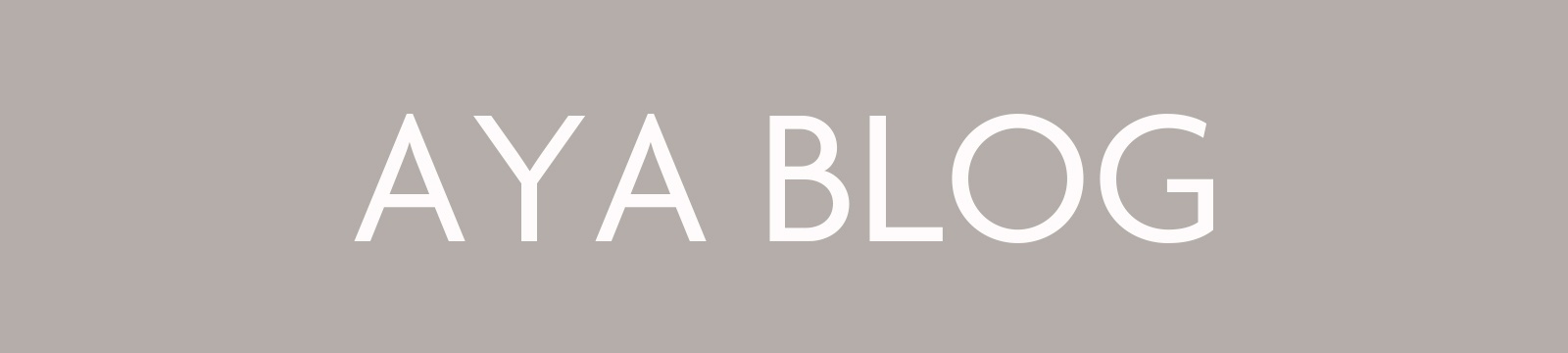



コメント